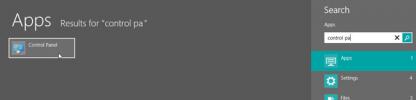Ο πλήρης οδηγός για το μενού εκκίνησης των Windows 8
Τα παράθυρα Προηγμένες επιλογές εκκίνησης μενού, επίσης γνωστό ως Μενού εκκίνησης των Windows, περιλαμβάνει διάφορες λειτουργίες επισκευής και αντιμετώπισης προβλημάτων που βοηθούν τους χρήστες να διορθώσουν τα προβλήματα εκκίνησης του συστήματος, την πρόσβαση διερμηνέας γραμμής εντολών και εκτελέστε τα Windows σε ασφαλή λειτουργία, μαζί με την επιλογή εντοπισμού σφαλμάτων εκκίνησης των Windows για να ξεκινήσετε βήμα προς βήμα αναγνώριση της διαδικασίας εκκίνησης των Windows θέματα. Όπως και οι προηγούμενες εκδόσεις των Windows, μπορείτε να έχετε πρόσβαση στο μενού εκκίνησης των Windows 8 πατώντας το πλήκτρο F8 πριν ξεκινήσει η φόρτωση των Windows. Μαζί με τις αλλαγές στην επιφάνεια εργασίας των Windows, στο μενού Έναρξη, στην Έναρξη αναζήτησης, στον Πίνακα ελέγχου και στη Διαχείριση εργασιών, το Μενού Εκκίνησης των Windows 8 έχει επίσης αναβαθμιστεί με νέα εμφάνιση μετρό.
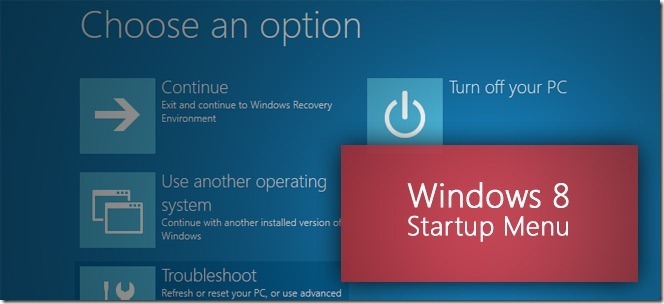
Αυτός ο οδηγός είναι μέρος της σειράς μας για λεπτομερή κάλυψη των Windows 8 Νέες δυνατότητες και βελτιώσεις.
- Πώς να εγκαταστήσετε τα Windows 8 στο VirtualBox
- Τι νέο υπάρχει στην επιφάνεια εργασίας των Windows 8, στο μενού Έναρξη αναζήτησης και Έναρξη
- Ο πλήρης οδηγός για την Εξερεύνηση των Windows 8, νέα εργαλεία και επιλογές κορδέλας
- Ο πλήρης οδηγός για τη Διαχείριση εργασιών των Windows 8, νέες δυνατότητες και επιλογές
- Ρυθμίσεις υπολογιστή με Windows 8 [Πλήρης οδηγός]
- Πώς να ανανεώσετε ή να επαναφέρετε τον υπολογιστή σας Windows 8 [Πλήρης οδηγός]
- Όλα σχετικά με τα Windows 8 Συγκρούσεις ονόματος αρχείου και πλαίσιο διαλόγου αντιγραφής / μετακίνησης
- Ο πλήρης οδηγός για το μενού εκκίνησης των Windows 8 (Αυτή τη στιγμή προβάλλεται)
- Συγχρονισμός των ρυθμίσεων χρήστη των Windows 8 μεταξύ υπολογιστών και tablet μέσω του Windows Live ID
- Γρήγορη επισκόπηση της οθόνης κλειδώματος των Windows
- Ο πλήρης οδηγός για τα αντίγραφα ασφαλείας του ιστορικού αρχείων των Windows 8
Η διεπαφή χρήστη του μενού εκκίνησης των Windows 8 περιλαμβάνει δύο χρήσιμες επιλογές επιδιόρθωσης των Windows, δηλαδή την Επαναφορά των Windows και την Ανανέωση των Windows, ενώ όλα τα Υπάρχουν επίσης διαθέσιμες άλλες βασικές επιλογές επισκευής συστήματος, όπως, Αυτόματη επιδιόρθωση, Ανάκτηση εικόνας συστήματος, Επαναφορά συστήματος και εντολή Προτροπή. Σε αυτήν την ανάρτηση, θα συζητήσουμε τις τελευταίες προσθήκες στο μενού εκκίνησης των Windows 8 και τον τρόπο πρόσβασης στα κλασικά βοηθητικά προγράμματα αντιμετώπισης προβλημάτων.
Για να ανοίξετε το μενού, επανεκκινήστε ή ενεργοποιήστε τον υπολογιστή σας και πατήστε επανειλημμένα το πλήκτρο λειτουργίας F8 για να μπείτε στο μενού εκκίνησης των Windows 8. Σε περίπτωση που έχετε Windows 8 διπλής εκκίνησης με Windows 7, θα βρείτε την επιλογή να επιλέξετε το λειτουργικό σύστημα για εκκίνηση και έναν σύνδεσμο για να ανοίξετε τις επιλογές εκκίνησης του συστήματος εκ των προτέρων, δηλαδή Αλλάξτε τις προεπιλογές ή ορίστε άλλες επιλογές.

Αυτός ο σύνδεσμος θα ανοίξει το μενού Επιλογές, το οποίο σας επιτρέπει να επιλέξετε πόσο καιρό να περιμένετε πριν ξεκινήσει η εκκίνηση του προεπιλεγμένου λειτουργικού συστήματος, να επιλέξετε το προεπιλεγμένο λειτουργικό σύστημα και να επιλέξετε άλλες επιλογές για προχωρημένους. Κάνοντας κλικ Επιλέξτε ένα προεπιλεγμένο λειτουργικό σύστημα θα ανοίξει ένα παράθυρο όπου μπορείτε να επιλέξετε το λειτουργικό σύστημα που θέλετε να φορτώνετε κάθε φορά που ξεκινά το σύστημα. Κάνοντας κλικ στο Αλλάξτε το χρονόμετρο σας επιτρέπει να καθορίσετε το χρονικό διάστημα πριν από την αυτόματη εκτέλεση του προεπιλεγμένου λειτουργικού συστήματος. μπορείτε να επιλέξετε 5 λεπτά, 30 δευτερόλεπτα ή 5 δευτερόλεπτα επιλογές καθυστέρησης εκκίνησης.

Όταν κάνετε κλικ Επιλέξτε άλλες επιλογές, Σας παρέχει επιλογές για έξοδο από το μενού εκκίνησης και συνέχιση της φόρτωσης των Windows 8, επιλέξτε ένα άλλο λειτουργικό σύστημα για εκκίνηση, στροφή εκτός υπολογιστή ή επιλέξτε την επιλογή Αντιμετώπιση προβλημάτων συστήματος για να εκτελέσετε πολλές λειτουργίες που σχετίζονται με το σύστημα για επίλυση θέματα.

Στο παράθυρο Αντιμετώπιση προβλημάτων, θα βρείτε δύο νέα εργαλεία επισκευής. Ανανεώστε τον υπολογιστή σας και επαναφέρετε τον υπολογιστή σας. Έχουμε ήδη καλύψει αυτές τις επιλογές στον οδηγό μας εδώ.

Κάνοντας κλικ στην επιλογή Advance θα αποκαλυφθούν όλα τα εργαλεία επιδιόρθωσης των Windows 8, όπως, Επαναφορά Συστήματος, Ανάκτηση εικόνας συστήματος, Αυτόματη επιδιόρθωση, Ρυθμίσεις εκκίνησης των Windows και γραμμή εντολών.

Η επιλογή Επαναφορά Συστήματος εμφανίζει όλα τα Σημεία Επαναφοράς Συστήματος που έχουν αποθηκευτεί στο παρελθόν. Μπορείτε να επιλέξετε σημείο επαναφοράς με την τελευταία σταθερή διαμόρφωση για να επαναφέρετε όλες τις αλλαγές που έγιναν στο σύστημα πίσω στο επιλεγμένο σημείο επαναφοράς. Η επιλογή System Image Recovery επιτρέπει την ανάκτηση των Windows χρησιμοποιώντας το αρχείο εικόνας συστήματος. Όταν προσπαθείτε να επαναφέρετε το σύστημά σας μέσω αυτής της επιλογής, θα σας ζητήσει να επισυνάψετε μια εξωτερική συσκευή αποθήκευσης ή έναν οπτικό δίσκο με εικόνα ανάκτησης για να ξεκινήσετε τη διαδικασία. Ο Οδηγός εκ νέου εικόνας του υπολογιστή σας θα σας καθοδηγήσει στη διαδικασία.

Το επόμενο βοηθητικό πρόγραμμα στις Επιλογές για προχωρημένους είναι η Αυτόματη επισκευή. Σε σύγκριση με άλλες παρεχόμενες επιλογές, αυτές οι επιλογές είναι σχετικά λιγότερο χρήσιμες, καθώς είναι σε θέση να εντοπίσει μόνο βασικό πρόβλημα εκκίνησης των Windows. Όταν επιλέξετε Αυτόματη επιδιόρθωση, θα αρχίσει να εντοπίζει προβλήματα με τον υπολογιστή σας. Κατά την εύρεση προβλημάτων με τον υπολογιστή σας, θα σας ζητήσει να επιλέξετε διορθώσεις μεταξύ της λίστας για να επιδιορθώσετε το σύστημά σας.

Το βοηθητικό πρόγραμμα Διερμηνέας γραμμής εντολών είναι προσβάσιμο μέσω της γραμμής εντολών. Μπορείτε να χρησιμοποιήσετε την κονσόλα CMD για να βρείτε, να αντιγράψετε, να μετακινήσετε, να αφαιρέσετε αρχεία, να αντικαταστήσετε αρχεία με νεότερες εκδόσεις, να εκτελέσετε άλλα βοηθητικά προγράμματα γραμμής εντολών για να διορθώσετε τα προβλήματα με τον υπολογιστή σας και ούτω καθεξής.
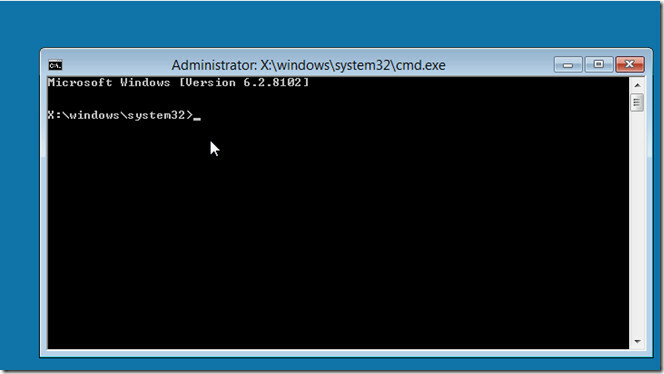
ο Ρυθμίσεις εκκίνησης των Windows Η επιλογή σάς επιτρέπει να αλλάξετε τη συμπεριφορά εκκίνησης των Windows, συμπεριλαμβανομένης της εφαρμογής υπογραφής προγράμματος οδήγησης. Σας επιτρέπει να κάνετε επανεκκίνηση του συστήματος για να αλλάξετε διάφορες επιλογές εκκίνησης των Windows, συμπεριλαμβανομένης της Απενεργοποίησης πρόωρης εκκίνησης προστασία από κακόβουλο λογισμικό, Απενεργοποίηση αυτόματης επανεκκίνησης σε αποτυχία συστήματος, Ενεργοποίηση καταγραφής εκκίνησης, ασφαλούς λειτουργίας, λειτουργίας εντοπισμού σφαλμάτων και χαμηλής λειτουργία ανάλυσης.

Παρόλο που το μενού εκκίνησης των Windows 8 μοιάζει με μια απλοποιημένη έκδοση του παλιού μενού εκκίνησης που έχουμε συνηθίσει, αντιμετωπίσαμε ορισμένα προβλήματα κατά την ανάκτηση του συστήματός μας από το μενού εκκίνησης. ο Ρυθμίσεις εκκίνησης των Windows και Αυτόματη επισκευή Οι επιλογές δεν παρέχουν λεπτομερείς πληροφορίες για την επίλυση ζητημάτων που σχετίζονται με την εκκίνηση του υλικού και των Windows. Ωστόσο, το μενού εκκίνησης των Windows 8 περιλαμβάνει ένα ευρύ φάσμα εργαλείων συστήματος, όπως Επαναφέρετε τον υπολογιστή σας, ανανεώστε τον υπολογιστή σας, Ανάκτηση εικόνας συστήματος κ.λπ., για να βοηθήσετε τους χρήστες να εφαρμόσουν γρήγορες επιδιορθώσεις για προβλήματα ρουτίνας υπολογιστή.
Έρευνα
Πρόσφατες δημοσιεύσεις
CacheCopy: Αντιγραφή εικόνων από φάκελο Temp ανά ηλικία, μέγεθος και ανάλυση
Όταν περιηγείστε σε διαφορετικούς ιστότοπους στο Διαδίκτυο, συλλέγο...
Τρόπος απενεργοποίησης της αυτόματης αναπαραγωγής και της αυτόματης εκτέλεσης στα Windows 8
Το AutoPlay ήταν πάντα ενοχλητικό για τους χρήστες των Windows και ...
Ειδοποιήστε τον εαυτό σας για σημαντικές εργασίες μέσω ήχου / ειδοποίησης κειμένου
Υπάρχουν πολλοί υπεύθυνοι εργασιών εκεί έξω, έχουμε καλύψει μερικού...